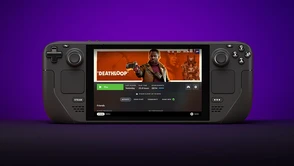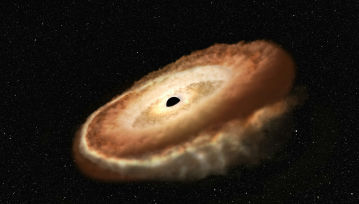Po latach Steam zmienia system współdzielenia gier w gronie rodzinnym. Oto co trzeba wiedzieć o nowej wersji.
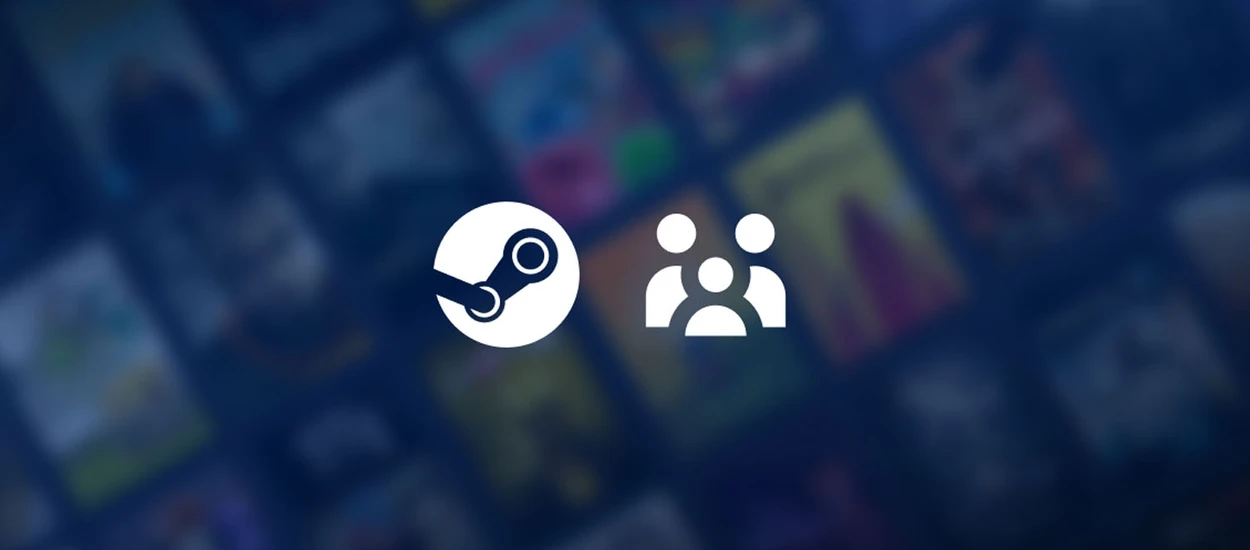
Współdzielenie biblioteki Steam z rodziną i przyjaciółmi nie jest niczym niespotykanym. Wielu użytkowników korzysta z tej funkcji na co dzień. Bo owszem, wyprzedaże na platformie są dobrą okazją do zakupu nowych tytułów, jednak wciąż trzeba liczyć się z kosztami, które w dłuższej perspektywie mogą okazać się dość przytłaczające.
I tutaj z pomocą przychodzi współdzielenie biblioteki z rodziną. Teraz opcja ta doczekała się sporej przebudowy: co trzeba o niej wiedzieć?
Nowy system współdzielenia gier na Steam. Co warto o nim wiedzieć?
Dotychczas w gry, które dzieliliśmy z rodziną i przyjaciółmi cieszyły się jednym niesławnym ograniczeniem. Dostęp do biblioteki użytkownika miała wyłącznie jedna osoba. W praktyce, dla co bardziej zaangażowanych użytkowników, było to dość kłopotliwe — nie mówiąc już o konieczności stałego dostępu do internetu. Teraz Steam udoskonala ten system i nazywa go Steam Families. Na ten moment jest ona wciąż w wersji testowej, ale platforma mówi wprost jak ma działać ich nowy system i... będziecie zadowoleni. Oto bowiem będziemy mogli cieszyć się dostępem do gier w gronie rodziny nawet wówczas, gdy właściciele są online i grają w co innego. Właśnie, bowiem problem pojawi się dopiero wówczas, gdy będziemy chcieli zagrać w dokładnie to samo.
Rodziny Steam będą mogły liczyć maksymalnie do 6 użytkowników — a ważnym aspektem z nimi związanym jest brak płynnego przełączania się pomiędzy kolejnymi rodzinami. Dlaczego? Steam chcąc walczyć z oczywistym kupowaniem gier "na spółę" wprowadza roczny czas oczekiwania, nim będziemy mogli dołączyć do kolejnej. Co więcej: nawet grupa z której odchodzimy przez rok nie może przyjąć "siódmego" użytkownika. Dodatkowym "ale" które budzi sporo obaw jest ban. Jeżeli ktoś z naszej grupy rodzinnej otrzyma VAC za oszustwa, cała grupa musi liczyć się z banem.
Nowe zasady udostępniania gier na Steam
To tyle jeżeli chodzi o teorię i zasady — a przejdźmy do konkretów, czyli udostępniania gier. Po tym gdy użytkownicy dołączą do rodziny, mają dostęp do pełnej biblioteki. By jednak cieszyć się tą samą grą wspólnie, wszyscy zainteresowani użytkownicy muszą ją mieć na własność.
(...) Powiedzmy, że należysz do rodziny z 4 członkami i posiadacie kopię gier Portal 2 i Half-Life. W dowolnej chwili dowolny członek może grać w Portal 2, a inny w Half-Life. Jeśli dwójka z was chciałaby zagrać w Portal 2 w tym samym czasie, to ktoś inny z rodziny musiałby zakupić kopię tej gry. Po dokonaniu takiego zakupu macie w posiadaniu 2 kopie gry Portal 2 w ramach rodziny, a dowolni dwaj członkowie mogą grać w tę grę w tym samym czasie.
W przedstawionym przykładzie, jeśli twoja rodzina zdecyduje się nie kupować drugiej kopii, to możecie grać w dowolną grę z waszych bibliotek w oczekiwaniu aż członek rodziny zakończy grę w twoją kopię Portal 2.
Co istotne — wraz z Rodzinami Steam pojawiają się także nowe opcje kontroli rodzicielskiej. Nareszcie będziemy mogli nie tylko wygodnie nadzorować czas spędzany przez nasze pociechy w grach, ale — co ważne — dawać lub odbierać dostęp do poszczególnych gier.
Kontrola rodzicielska umożliwia dorosłym:
- Zezwalać na dostęp do odpowiednich gier.
- Ograniczać dostęp do Sklepu Steam, Społeczności Steam czy czatu ze znajomymi.
- Ustawiać limity czasu gry (godzinowe/dzienne).
- Wyświetlać raporty czasu gry.
- Zatwierdzać lub odrzucać otrzymane od kont dzieci prośby o dodatkowy czas gry albo dostęp do funkcji (tymczasowy bądź trwały).
- Odzyskać konto dziecka, jeśli straci hasło.
Zmiany dostępne w wersji beta. Jak dołączyć do grona testerów?
Jak wspomniałem wyżej — na tę chwilę nowości dostępne są wyłącznie w wersji testowej — a wszyscy chcący skorzystać z nowych opcji użytkownicy również będą musieli z niej korzystać. Aby do nich dołączyć:
- W uruchomionym kliencie kliknijcie menu Steam w lewym górnym rogu, a następnie wybierzcie menu „Ustawienia”.
- Wybierzcie menu „Interfejs”, a następnie kliknijcie listę rozwijaną opcji „Udział w wersji beta klienta”.
- Z listy rozwijanej wybierzcie „Steam Family Beta” i kliknijcie „OK”. W tym momencie zostaniecie poproszeni o zrestartowanie Steam.
Hej, jesteśmy na Google News - Obserwuj to, co ważne w techu